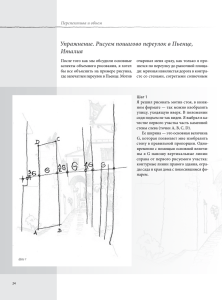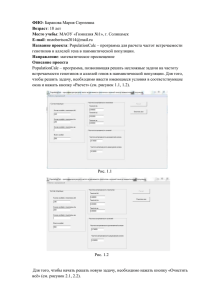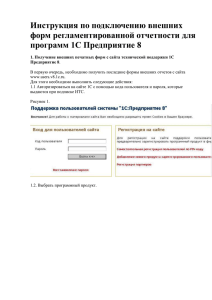Термины и сокращения
advertisement

УТВЕРЖДАЮ Генеральный директор ООО «Танто-С» ____________Кривоноженков Н.А. «___» ______________ 2015 г. м.п. ПРОГРАММНЫЙ КОМПЛЕКС «КЬЮРИ» (ПК «Кьюри») Руководство администратора Системы ЛИСТ УТВЕРЖДЕНИЯ 40013343.425000.001.И3.02 Руководитель отдела разработки программного обеспечения ____________Черний Д.А. «___» ______________ 2015 г. Москва, 2015 УТВЕРЖДЕН 40013343.425000.001.И3.01 ПРОГРАММНЫЙ КОМПЛЕКС «КЬЮРИ» (ПК «КЬЮРИ») Руководство администратора Системы 40013343.425000.001.И3.01 На 25 листах Москва, 2015 Аннотация Настоящий документ представляет собой руководство Администратора Программного комплекса «Кьюри». 2 Содержание ТЕРМИНЫ И СОКРАЩЕНИЯ....................................................................................... 5 1. ВВЕДЕНИЕ ..................................................................................................................... 6 1.1 Область применения................................................................................................ 6 1.2 Краткое описание возможностей........................................................................... 6 1.3 Уровень подготовки обслуживающего персонала............................................. 6 1.4 Перечень эксплуатационной документации, с которым необходимо ознакомиться пользователю .......................................................................................................... 7 2. НАЗНАЧЕНИЕ И УСЛОВИЯ ПРИМЕНЕНИЯ ...................................................... 8 2.1 Виды деятельности, функции, для автоматизации которых предназначено данное средство автоматизации .................................................................................................... 8 2.2 Условия, при соблюдении которых обеспечивается применение средства автоматизации в соответствии с назначением ........................................................................... 8 3. ПОДГОТОВКА К РАБОТЕ........................................................................................ 11 3.1 Инструкция по установке и настройке Системы ............................................ 11 3.1.1 Описание процесса установки и настройки серверов приложений и баз данных 11 3.1.2 Установка программного обеспечения ............................................................. 11 3.1.3 Резервное копирование базы данных ................................................................ 12 4. ОПИСАНИЕ ОПЕРАЦИЙ ......................................................................................... 13 4.1 Функция добавления нового места оказания услуг ........................................ 13 4.2 Установка службы контроля очереди ................................................................ 16 4.3 Функция просмотра статистики ......................................................................... 17 4.4 Функция создания новой учетной записи ......................................................... 18 4.5 Функция создания нового универсального профиля ...................................... 19 4.6 Функция создания нового типа ........................................................................... 23 4.7 Системы Ведение и актуализация специализированных реестров и справочников 24 5. АВАРИЙНЫЕ СИТУАЦИИ ...................................................................................... 25 3 5.1 Действия в случае несоблюдения условий выполнения технологического процесса, в том числе при длительных отказах технических средств ................................ 25 5.2 Действия по восстановлению программ и/или данных при отказе магнитных носителей или обнаружении ошибок в данных .................................................. 25 5.3 Действия в случаях обнаружении несанкционированного вмешательства в 25 5.4 Действия в других аварийных ситуациях ......................................................... 25 данные 4 Термины и сокращения Используемые в настоящем документе термины и основные понятия области автоматизированных систем определены в ГОСТ 34.003-90. Также в тексте настоящего документа введены специальные термины: Обозначение Описание Заявитель Физическое лицо, юридическое лицо или индивидуальный предприниматель, обратившиеся для получения услуг Инцидент Незапланированное событие, произошедшее процессе эксплуатации системы Очередь Набор услуг, по которым осуществляется разграничение потоков Заявителей Система, ПК «Кьюри» Программный комплекс «Кьюри» Пользователь Лицо, использующее функции решения прикладных задач Браузер Прикладное ПО для просмотра веб-страниц и работы с веб-приложениями Авторизация Процедура проверки легальности Пользователя путем проверки соответствия введенного Пользователем пароля паролю в базе данных Аутентификация Процедура проверки подлинности Пользователя Руководитель Роль Пользователя Системы, характеризующаяся наличием доступа к приложению «Панель руководителя» WEB-интерфейс Клиент-серверное приложение, в котором клиентом выступает браузер Системы в для В настоящий документ введены следующие термины и специальные сокращения на русском и английских языках: Сокращение Полное наименование ПО Программное обеспечение АРМ Автоматизированное рабочее место RHEL Red Hat Enterprise Linux 5 1. Введение 1.1 Область применения Документ применяется для решения задач установки, настройки и администрирования Системы. 1.2 Краткое описание возможностей Система реализует следующий основной перечень функций: − управление потоками Заявителей, обращающихся в организации за получением услуг; − управление изменениями в алгоритме распределения очередей, формирование очередей соответственно специализации Пользователей Системы, осуществляющих прием Заявителей, путем изменения настроек в конфигурации Системы; − мониторинг и контроль работы Пользователей Системы, осуществляющих прием Заявителей; − поддержка принятия управленческих решений в части распределения нагрузки на специалистов, осуществляющих прием Заявителей; − сбор статистических данных о качестве обслуживания Заявителей; − возможность предварительной записи на прием к специалисту и календарное планирование работы специалистов, осуществляющих прием Заявителей, с учетом различного нормативного времени оказания каждой услуги. В том числе обеспечение управления процессом бронирования Заявителем времени и места приема. 1.3 Уровень подготовки обслуживающего персонала Администратор Системы должен обладать высоким уровнем квалификации и практическим опытом выполнения работ по установке, настройке и администрированию ПО, а также должен иметь профессиональные знания и практический опыт в области администрирования ППО. Основными обязанностями администратора Системы являются: − установка, модернизация, настройка параметров СУБД Системы; − оптимизация функционирования прикладных баз данных по времени отклика, скорости доступа к данным; − резервное копирование и аварийное восстановление данных; − разработка, управление и реализация эффективной политики доступа к информации, хранящейся в прикладных базах данных; − инсталляция, настройка и мониторинг работоспособности СПО и ППО Системы; − ведение учетных записей Пользователей Системы; − управление правами доступа Пользователей к функциям Системы. − диагностика типовых неисправностей; 6 − настройка локальной компьютерной сети и Интернета; − контроль доступа к сетевым ресурсам; − настройка сетевого окружения. Проведение более сложных операций по обслуживанию и ремонту должно осуществляться силами сервисных служб поставщиков технических средств. Квалификация обслуживающего персонала должна позволять: − использовать стандартные возможности применяемых типовых средств вычислительной техники, ОС, СУБД и другого системного ПО; − работать с архиваторами, дисковыми утилитами, антивирусными программами и программами резервного копирования; − определять источник сбоя функционирования и отказа Системы; − восстанавливать работоспособность Системы после сбоя или отказа; − проводить регламентные работы и техническое обслуживание Системы. 1.4 Перечень эксплуатационной документации, с которым необходимо ознакомиться пользователю Для успешной работы с Системой, Администратор Системы должен ознакомиться с настоящим документом, а также следующими эксплуатационными документами: − Руководство пользователя; − Руководство по техническому обслуживанию; − Регламент технического обслуживания. 7 2. Назначение и условия применения 2.1 Виды деятельности, функции, для автоматизации которых предназначено данное средство автоматизации В состав Системы входят следующие функциональные и технологические подсистемы: − подсистема «Управление потоками заявителей» предназначена для управления потоками Заявителей, а также аппаратными элементами Системы, находящимися в местах оказания услуг; − подсистема «Отчетность и мониторинг» предназначена для сбора и хранения первичной информации для последующего формирования отчетности по различным параметрам, как за выбранный период времени, так и в режиме реального времени; − подсистема «Управление информационным контентом» предназначена для организации трансляции и управления контентом на информационных дисплеях; − подсистема «Оценка качества» предназначена для обеспечения возможности расчета основных показателей эффективности специалистов; − подсистема «Календарное планирование» предназначена для обеспечения возможности календарного планирования расписания и загруженности специалистов в зависимости от предварительной записи Заявителей; − подсистеме «Визуальный мониторинг загруженности» предназначена для трансляции видеопотока с камер видеонаблюдения с целью мониторинга загруженности и порядка в зонах ожидания. Трансляция видеопотоков реализована в приложении «Панель руководителя». 2.2 Условия, при соблюдении которых обеспечивается применение средства автоматизации в соответствии с назначением Требования к СПО, для реализации функций Системы в минимально необходимом объёме представлены в Таблица 1. Системное программное обеспечение. Таблица 1. Системное программное обеспечение № Тип программного обеспечения Наименование Серверное ПО 1 1 Серверная операционная система Windows Server 2008 R2 Standard 8 Тип программного обеспечения № Наименование Серверное ПО 2 1 Серверная операционная система Linux RHEL 6+ based (Red Hat Enterprise Linux. Oracle Linux, CentOS) АРМ пользователя: 1 Операционная система Microsoft Windows 7 или выше 2 Интернет-браузер Chrome версии 49.0.2623.87 и выше, Firefox версии 44.0.2 и выше Состав технических средств, требуемых для разворачивания и корректной работы Системы представлен в Таблица 2. Техническое обеспечение. Таблица 2. Техническое обеспечение № 1 2 3 5 Назначение оборудования Сервер приложений orc-01 Сервер приложений app-01 Сервер приложений db-01 АРМ Пользователя Описание характеристик оборудования Основные характеристики Тип Процессор 8 CPU cores x 2,5 GHz Объем ОЗУ 32 GB Ram Жесткие диски 200 GB hdd Процессор 8 CPU cores x 2,5 GHz Объем ОЗУ 32 GB Ram Жесткие диски 100 GB hdd Процессор 8 CPU cores x 2,5 GHz Объем ОЗУ 32 GB Ram Жесткие диски 100 GB hdd Модель - Процессор 1х1 core (1 GHz) Объем ОЗУ 1 GB Жесткие диски 20 GB Сетевые адаптеры 100 Mbps 9 Доступ к управлению Системой осуществляется через веб-браузер, который соответствует одному из перечисленных: − Google Chrome (начиная с версии 49.0.2623.87); − Mozilla Firefox (начиная с версии 44.0.2). 10 3. Подготовка к работе 3.1 Инструкция по установке и настройке Системы 3.1.1 Описание процесса установки и настройки серверов приложений и баз данных Система предназначена для многофилиальных установок. Она состоит из центральной Системы, нескольких дополнительных программ-компонент. База данных всегда должна быть запущена раньше остальных компонент Системы. При перезагрузке компьютера, службы устанавливаются в автозагрузку. При этом необходимо настроить связи между службами, чтобы соблюсти правильный порядок в базе данных. 3.1.1.1 Рекомендуемая конфигурация серверов Оптимально размещать систему как минимум на трех серверах (виртуальных машинах) – под управлением Windows (orc-01) и двух под управлением Linux (app-01, db-01). В минимальной конфигурации роль db-01 может выполнять app-01. 3.1.1.2 Предварительные условия На сервере orc-01 устанавливается ПО Orchestra OAS На сервере app-01 должны присутствовать Tomcat (https://tomcat.apache.org/) и Java RE 8. На сервере db-01 должна быть установлена СУБД Oracle 11g 8 3.1.2 Установка программного обеспечения На сервере db-01: Подготовка базы данных 1. Перейти в расположение dbsetup.zip. 2. Распаковать архив dbsetup.zip. командой unzip dbsetup.zip 3. Выполнить скрипт для разметки базы данных из файла setup.sh На сервере app-01: Подготовка сервера приложений 4. Переместить архив qri-distrib.tar.gz в папку /opt 5. Распаковать архив командой tar xvzf qri-distrib.tar.gz 6. Перейти в распакованную папку qri-distrib 7. Текстовым редактором открыть файл install.sh и прописать корректные значения для переменных в соответствии с комментариями На сервере orc-01: 8. Выполнить распаковку архива events.zip (например, в c:\events). 11 9. Открыть текстовым редактором файл connection.properties отредактировать значения для ключей: − config.ws.host=hostname − config.ws.port=8002 В параметре hostname указывается ip-адрес сервера app-01 и 3.1.3 Резервное копирование базы данных СУБД может автоматически выполнять резервное копирование базы данных. Все новые записи будут скопированы на резервный носитель информации. Также возможно удаление старой информации из резервной копии. Создание резервной копии базы данных закончится, когда резервное копирование завершится. Основные действия: 1. Раздел [DATABASE] содержит все параметры резервного копирования; 2. Параметр BACKUP_TIME определяет время для резервного копирования; 3. Резервное копирование будет выполняться один раз в течение тридцати минут от начала процедуры; 4. Установить BACKUP_TIME = 0, чтобы отключить. Автоматическое резервное копирование может осуществляться следующим образом: 1. Указывается имя пользователя и пароль для входа в базы данных; 2. В параметре BACKUP_USER задается имя пользователя и пароль, а также настройки BACKUP_PSW setting; 3. Параметр BACKUP_DSN определяет имя базы данных в ODBC настройках; 4. Параметр BACKUP_KEEP_DAYS определяет время, в течение которого записи должны храниться в базе данных; 5. Значение BACKUP_KEEP_DAYS = 0 означает, что автоматическое удаление старых записей отключено. 12 4. Описание операций 4.1 Функция добавления нового места оказания услуг 1. Необходимо авторизоваться в Системе согласно Рисунку 1; Рисунок 1. Диалоговое окно входа в Систему 2. Выбрать пункт меню «Супер администратор» согласно Рисунку 2; Рисунок 2. Меню панели администратора 3. Зайти в необходимую вкладку; 4. Выбрать в разделе «Конфигурирование» согласно Рисунку 3; пункт Рисунок 3. Конфигурирование 5. Нажать на кнопку «Создать», согласно Рисунку 4; 13 «Отделения», Рисунок 4. Список мест оказания услуг 6. В текстовое поле «Имя» ввести название места оказания услуг (отделения), согласно Рисунку 5; 7. В текстовое поле «Описание» ввести описание создаваемого отделения, согласно Рисунку 5; 8. В текстовое поле «Адрес отделения» ввести адрес, согласно Рисунку 5; 9. В поле «Тип отделения» выбрать тип из предложенного списка, согласно Рисунку 5; 10. В текстовое поле «Рабочая станция» необходимо ввести ip-адрес, где будет установлена служба для создаваемого места оказания услуг, согласно Рисунку 5; 11. В текстовое поле «Порт» необходимо ввести порт согласно Рисунку 5. 14 Рисунок 5. Вкладка «Статус отделения» 12. Во вкладке «Модули» указать данные, которые будут отличаться от данных типа, в котором создавалось отделение. После изменения, добавления значений нажать на кнопку-пиктограмму «Сохранить», согласно Рисунку 6; 13.Для того, чтобы создать привязку окна к месту оказания услуг и услуги к специалисту, необходимо внести соответствующие данные в файл конфигурации формата Excel; 14.Согласно предыдущему пункту осуществить привязку услуг к конкретному специалисту. Данная статистика накапливается в базе данных и в дальнейшем может быть использована при создании новых шаблонов отчетов; Рисунок 6. Вкладка «Модули» 15 15. Далее во вкладке «Конфигурирование» выбрать созданное отделение и нажать на кнопку «Записать изменения». После сообщения «Успешно», созданная конфигурация применится к новому отделению согласно Рисунку 7. Рисунок 7. Вкладка «Конфигурирование» 4.2 Установка службы контроля очереди 1. Необходимо запустить файл installQLService.bat; 2. Ввести имя службы; 3. Ввести порт, по которому контроллер устройств будет подключаться к создаваемой службе, согласно Рисунку 8; Рисунок 8. Командная строка 4. Далее в разделе «Службы» системной консоли управления необходимо запустить созданную службу, согласно Рисунку 9. 16 Рисунок 9. Окно Services / Службы 4.3 Функция просмотра статистики 1. Авторизоваться в Системе; 2. Выбрать пункт меню «Отчеты», согласно Рисунку 10; Рисунок 10. Меню панели администратора 3. Создать новый отчет, выбрав шаблон отчета, период, за который будет отображаться статистика, место оказания услуг (или несколько), рабочие станции и нажать на кнопку-пиктограмму «Показать отчет», согласно Рисунку 11. 17 Рисунок 11. Окно управления отчетностью 4.4 Функция создания новой учетной записи 1. Зайти во вкладку «Общее администрирование», выбрать пункт «Пользователи» и нажать на кнопку «Создать», согласно Рисунку 12; Рисунок 12. Вкладка «Общее администрование» 2. Заполнить следующие текстовые поля: имя пользователя, имя, фамилия, пароль, подтверждение пароля. Выбрать необходимые роли из доступного списка, выбрать место оказания услуг (или несколько), которое будет доступно новому Пользователю, согласно Рисунку 13. 18 Рисунок 13. Окно «Создать пользователя» 4.5 Функция создания нового универсального профиля 1. Необходимо зайти в соответствующую вкладку, после чего откроется дерево «Конфигурирование» (см. Рисунок 14) Рисунок 14. Интерфейс конфигурирования 19 2. В дереве конфигурирования необходимо перейти в раздел «Конфигурирование» - «Тип отделения»; 3. Выбрать необходимое место оказания услуг, после чего откроется список настроек; 4. В настройках отделения необходимо открыть ветку «Приоритеты» (см. Рисунок 15) Рисунок 15. Интерфейс Приоритеты 7 Далее Администратору необходимо нажать кнопку «Создать» после чего откроется форма атрибутов; 8 В открывшемся окне (Рисунок 16), Администратору необходимо заполнить следующие атрибуты: Имя приоритета; Описание приоритета; 20 Тип; Выбор наибольшего значения по умолчанию. Администратор заполняет все атрибуты, после чего добавляет необходимый перечень услуг, и выставляет им приоритеты. Чем меньше цифра приоритета услуги, тем выше ее приоритет в Системе. Система вызовет Заявителя с услугой у который приоритет 1, даже в том случае, если у услуги с приоритетом 2 превышено время ожидания. Рисунок 16. Атрибуты создания универсальной услуги 9 Далее необходимо добавить услуги, необходимые профилю и расставить их приоритет, для этого нажмите кнопку «Добавить услугу» (см. Рисунок 16) 10 После нажатия на кнопку «Добавить услугу», добавится поле, в котором можно выбрать услугу из выпадающего списка и приоритет. (см. Рисунок 17) 21 Рисунок 17. Добавление услуги и ее приоритета. 11 После настройки перечня услуг и их приоритетов, Администратор должен нажать кнопку «Сохранить» (см. Рисунок 18) Рисунок 18. Кнопка сохранить После нажатия на кнопку, Система сохранит профиль (см. Рисунок 19) Рисунок 19. Сохранение профиля В случае необходимости редактирования профиля, Администратор открывает из списка профиль и редактирует его по аналогии с пунктами 2-9 раздела 4.5. 22 4.6 Функция создания нового типа 1. Необходимо зайти в соответствующую вкладку и перейти в пункт «Конфигурирование», далее «Типы отделений». Нажать на кнопку «Создать». Далее ввести название нового типа, согласно Рисунку 20; Рисунок 20. Вкладка «Типы отделений» 2. После создания нового типа, он отобразится в пункте «Типы отделений». Согласно Рисунку 21, необходимо настроить следующие параметры: − Очереди – добавить необходимые очереди; − Кнопки – добавить необходимые кнопки из глобального списка услуг; − Рабочие станции – создать необходимое количество рабочих станций; − Приоритеты – создать необходимые профили для рабочих станций, по которым они будут вести обслуживание Заявителей; − Дисплеи – добавить и настроить необходимое количество основных дисплеев; − Голосовые модули – добавить необходимо кол-во голосовых модулей, для звукового отделения; − Принтеры – добавить необходимое кол-во принтеров. 23 Рисунок 21. Вкладка «Редактирование типа отделения» 4.7 Ведение и актуализация специализированных реестров и справочников Системы При выполнении своих функций, Система использует информацию следующих специализированных реестров и справочников: − Справочник территориального деления г. Москвы (районы, округа); − Справочник организаций мест предоставления услуг (названия, адреса, принадлежность району и округу); − Справочник органов исполнительной власти; − Справочник мест оказания услуг; − Справочник услуг постановки в очередь (услуги, отображаемые на экране сенсорного принтера); − Справочник описаний услуг; − Справочник дополнительных услуг; − Справочник расписаний работы служб; − Справочник очередей Отделений; − Справочник ОКАТО; − Справочник линий и станций метро; − Реестр оказываемых посетителю услуг (соответствие справочнику услуг РГУ); − Реестр пользователей системы (привязка пользователей к системе единого входа); − Реестр профилей (специализаций) специалистов, осуществляющих приём заявителей; − Справочник разновидностей распечатываемых талонов, реестр сенсорных принтеров. В ходе работы Системы не происходит передачи информации в перечисленные реестры и справочники. Таким образом, специальных действий по ведению и актуализации реестров и справочников не требуется. 24 5. Аварийные ситуации 5.1 Действия в случае несоблюдения условий выполнения технологического процесса, в том числе при длительных отказах технических средств В случае возникновения ошибки при работе с Системой (как по причине несоблюдения условий технологического процесса, так и при отказах технических средств) выводится сообщение об ошибке. После получения сообщения об ошибке, необходимо, учитывая полученную информацию, повторить действия, используя рекомендации. В случае повторного возникновения сообщения об ошибке необходимо отправить заявку в службу технической поддержки Системы. 5.2 Действия по восстановлению программ и/или данных при отказе магнитных носителей или обнаружении ошибок в данных В случае обнаружения ошибок в данных, представленных в Системе, если они не могут быть исправлены пользователем с ролью Администратор, следует обратиться в службу технической поддержки Системы. При этом необходимо указать перечень данных, содержащих ошибки и правильные значения искаженных атрибутов. 5.3 Действия в случаях обнаружении несанкционированного вмешательства в данные В случае обнаружения несанкционированного вмешательства в данные Системы, следует обратиться в службу технической поддержки Системы. При этом необходимо описать признаки и предполагаемый характер вмешательства, а также, указать перечень данных, подвергшихся вмешательству. 5.4 Действия в других аварийных ситуациях В случае возникновения других аварийных ситуаций при работе с Системой, следует обратиться в службу технической поддержки Системы. При этом необходимо быть готовым по требованию сотрудников технической поддержки описать признаки аварийной ситуации и действия, которые были выполнены Пользователем непосредственно перед возникновением аварийной ситуации. 25